このページでは、Google Issue Tracker で問題を登録および登録解除する方法について説明します。
問題を登録する方法は次のとおりです。
- 問題の [CC] フィールドに自分のメールアドレス、別のユーザーのメールアドレス、メーリング リストを追加する
- 問題にコメントする際に [CC に自分を入れる] オプションをオンにする
- 問題にスターを付ける
CC フィールドを使用して登録する
[CC] フィールドのメールアドレスには、問題に変更が加えられたときに通知が届きます(登録解除するまで)。[CC] 欄にメールアドレスを追加するには、問題を含むコンポーネントに対する問題の編集 権限が必要です。
[CC] フィールドを使用して問題に登録するには:
ウェブブラウザで 公開バグトラッカーを開く。
問題に移動するか、問題を検索します。
右側の [問題の項目] パネルで [CC me] をクリックして自分のメールアドレスを追加するか、[追加] をクリックして別のメールアドレスを入力します。

コメント中にチャンネル登録する
デフォルトでは、問題にコメントしても通知は届きません。コメントするときに問題を登録するには、コメント ボックスの下にある [CC Me] オプションをオンにします。
コメントするときに問題を登録するには:
ウェブブラウザで 公開バグトラッカーを開く。
問題に移動するか、問題を検索します。
[コメントを追加] ボックスにコメントを追加します。
コメント ボックスの下にある [CC Me] オプションをオンにします。
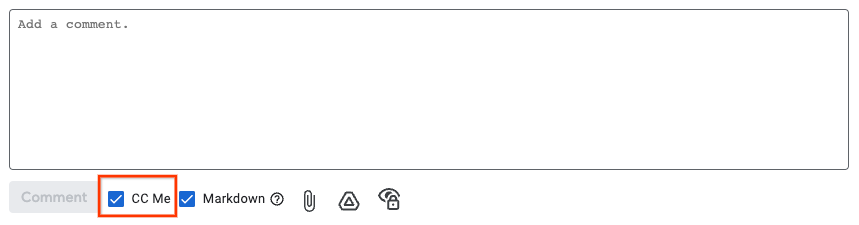
これにより、メールアドレスが [CC] フィールドに追加されます。登録を解除するまで、問題に変更が加えられたときに通知が届きます。
問題にスターを付けることによって登録する
問題を登録するもう 1 つの方法は、スターを付ける方法です。問題にスターを付けるとメール通知が届きますが、メールアドレスは [CC] フィールドに表示されず、他のユーザーには表示されません。
問題にスターを付けると、その問題の評価が上がります。これは優先順位付けの重要なシグナルになります。
問題にスターを付けるには:
ウェブブラウザで 公開バグトラッカーを開く。
問題に移動するか、問題を検索します。
問題のタイトルの横にあるスターアイコンをクリックします。

左側のナビゲーションで [スター付き] をクリックすると、スター付きの問題のリストが表示されます。
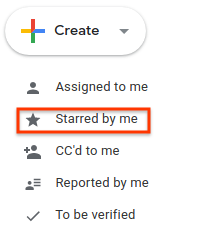
問題の登録を解除する
問題の登録を解除するには:
ウェブブラウザで 公開バグトラッカーを開く。
問題に移動します。
削除するメールアドレスの横にある、右側の [問題のフィールド] パネルの [X] アイコンをクリックします。[Cc から自分を削除] をクリックして、自分のメールアドレスを削除することもできます。
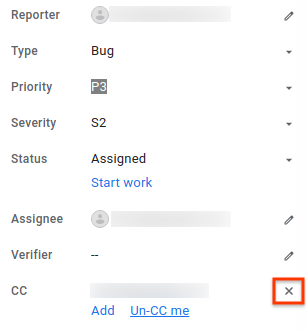
CC リストから自分以外のユーザーを削除するには、問題を編集する権限が必要です。[問題にコメント] 権限のみが付与されている場合は、自分自身からの配信停止のみが可能です。
